win10系统闪屏的解决方法 win10如何解决闪屏问题
更新时间:2024-06-30 10:43:00作者:runxin
在日常使用win10电脑时,我们总是习惯性的在桌面上进行鼠标右键刷新操作,这时屏幕就会出现闪烁一下,然而有时在启动win10电脑进入桌面后,却莫名遇到了桌面一直闪屏的问题,这让许多用户的体验极差,对此win10如何解决闪屏问题呢?以下就是小编带来的win10系统闪屏的解决方法。
具体方法如下:
第一步,我们在电脑桌面右键单击“此电脑”图标,然后在菜单列表中点击打开“管理”选项。
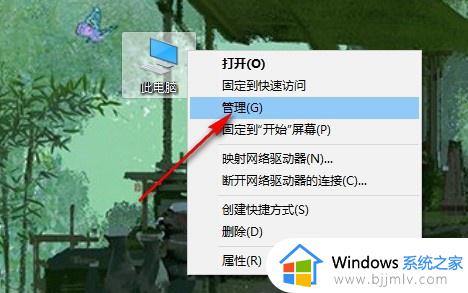
第二步,进入计算机管理页面之后,我们在该页面中点击打开“服务和应用程序”选项。
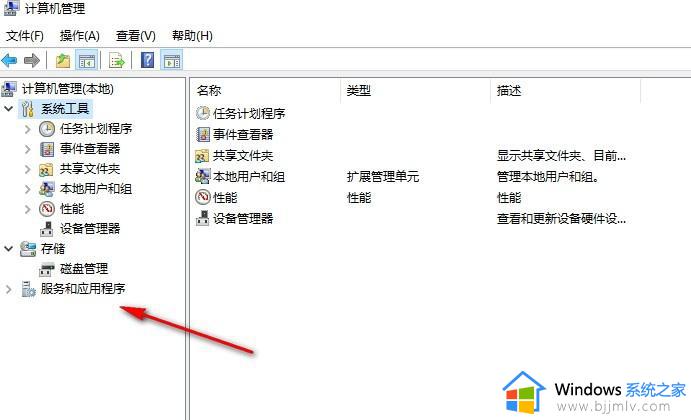
第三步,在“服务和应用程序”的右侧页面中,我们再双击打开“服务”选项。
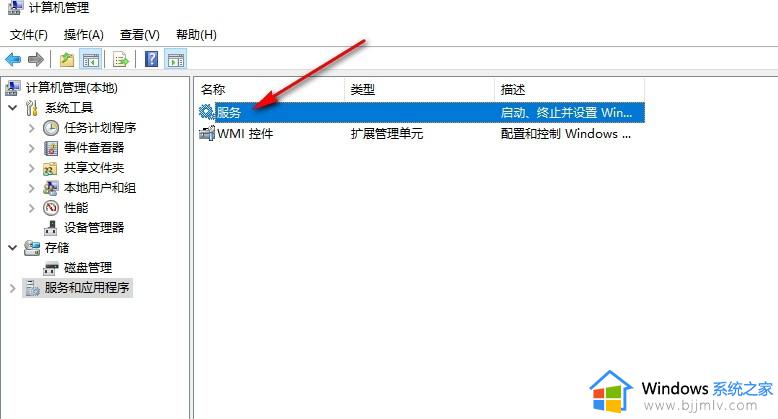
第四步,在服务页面中,我们先找到“Problem Reports and Solutions Control Panel Support”,右键单击该项,然后在菜单列表中选择“停止”选项。
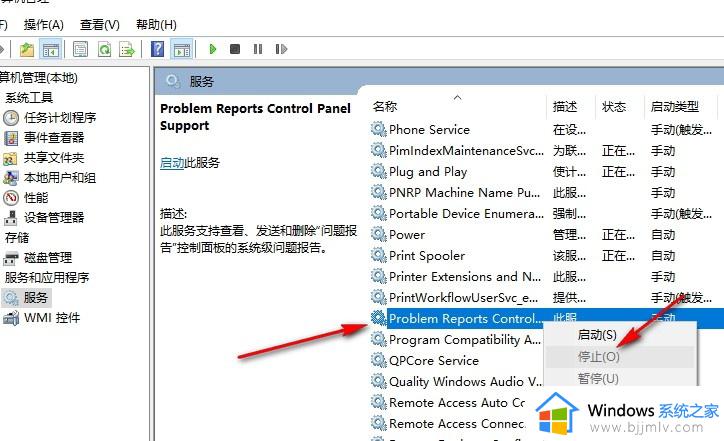
第五步,接着我们同样右键单击Windows Error Reporting Service,然后点击停止选项,最后重启电脑即可。
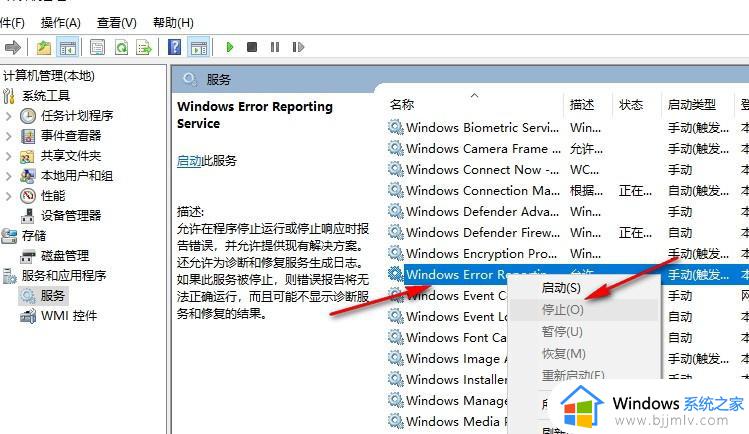
上述就是小编告诉大家的有关win10系统闪屏的解决方法了,有遇到这种情况的用户可以按照小编的方法来进行解决,希望本文能够对大家有所帮助。
win10系统闪屏的解决方法 win10如何解决闪屏问题相关教程
- win10系统经常闪屏怎么办 win10系统一直闪屏的解决方法
- CSGO闪退Win10解决方法 如何解决Win10玩CSGO闪退的问题
- win10系统开机时无限闪屏怎么解决 win10系统开机时无限闪屏黑屏修复方法
- win10游戏闪退白屏的解决办法 win10玩游戏跳出白屏闪退怎么办
- win10桌面闪烁怎么回事?win10系统桌面一闪一闪如何解决
- win10系统cad闪退怎么解决 win10系统打开cad闪退修复方案
- win10电脑屏幕一直闪烁怎么解决 win10屏幕老是闪怎么办
- Win10开机闪屏黑屏怎么办 Win10开机后一闪一闪黑屏修复方法
- Win10系统c盘访问被拒绝怎么解决 解决Win10系统c盘拒绝访问问题的方法
- 地下城闪退怎么解决win10 win10地下城与勇士闪退解决方法
- win10如何看是否激活成功?怎么看win10是否激活状态
- win10怎么调语言设置 win10语言设置教程
- win10如何开启数据执行保护模式 win10怎么打开数据执行保护功能
- windows10怎么改文件属性 win10如何修改文件属性
- win10网络适配器驱动未检测到怎么办 win10未检测网络适配器的驱动程序处理方法
- win10的快速启动关闭设置方法 win10系统的快速启动怎么关闭
win10系统教程推荐
- 1 windows10怎么改名字 如何更改Windows10用户名
- 2 win10如何扩大c盘容量 win10怎么扩大c盘空间
- 3 windows10怎么改壁纸 更改win10桌面背景的步骤
- 4 win10显示扬声器未接入设备怎么办 win10电脑显示扬声器未接入处理方法
- 5 win10新建文件夹不见了怎么办 win10系统新建文件夹没有处理方法
- 6 windows10怎么不让电脑锁屏 win10系统如何彻底关掉自动锁屏
- 7 win10无线投屏搜索不到电视怎么办 win10无线投屏搜索不到电视如何处理
- 8 win10怎么备份磁盘的所有东西?win10如何备份磁盘文件数据
- 9 win10怎么把麦克风声音调大 win10如何把麦克风音量调大
- 10 win10看硬盘信息怎么查询 win10在哪里看硬盘信息
win10系统推荐